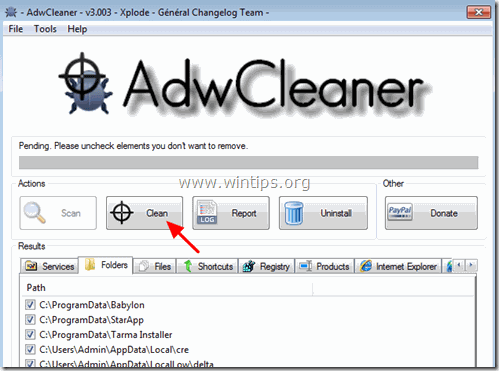Inhoudsopgave
Muvic SmartBar is een browser hijacker die de zoekinstellingen in populaire webbrowsers, zoals Internet Explorer, Google Chrome of Mozilla Firefox, verandert om advertenties van onbekende uitgevers weer te geven en geld te verdienen. In feite Muvic SmartBar is een advertentie-ondersteunde extensie (plugin) die zonder toestemming van de gebruiker op een computer kan worden geïnstalleerd en de browserinstellingen wijzigt om browsing-omleidingen naar advertenties uit te voeren en geld te verdienen aan hun uitgevers.

Muvic SmartBar hijacker is ontworpen om uw browserinstellingen te wijzigen en kan extra plugins (werkbalken, extensies of add-ons) in uw webbrowser installeren om andere links of producten te promoten. Browserkapers zoals deze, kunnen de computer van de gebruiker omleiden naar kwaadaardige websites of kunnen kwaadaardige programma's installeren om de computer van de gebruiker in gevaar te brengen voor veiligheidsrisico's.
Technisch gezien " Muvic SmartBar " is geen virus en is gecategoriseerd als een malware programma ("Potentially Unwanted Program (PUP)" dat kwaadaardige programma's kan bevatten en installeren op uw computer, zoals adware, werkbalken of virussen. Als een computer is geïnfecteerd met " Muvic SmartBar " kaper, dan worden meer pop-up advertenties, banners en gesponsorde links weergegeven op het computerscherm van het slachtoffer of in de internetbrowser en in sommige gevallen wordt de computersnelheid vertraagd door kwaadaardige programma's die op de achtergrond draaien.
Muvic SmartBar hijacker programma werd waarschijnlijk geïnstalleerd zonder dat de gebruiker het wist omdat het vaak wordt gebundeld in andere freeware software die wordt gedownload -en geïnstalleerd- van bekende internet sites zoals " download.com (CNET)" , "Softonic.com" Om die reden moet u altijd goed opletten bij de installatie-opties van elk programma dat u op uw computer installeert, omdat de meeste software-installateurs extra software bevatten die u nooit wilde installeren. In eenvoudige woorden, installeer GEEN IRRELEVANTE SOFTWARE die wordt meegeleverd met de software-installateur van het programma dat u wilt installeren. Meer specifiek, wanneer u eenprogramma op uw computer:
- DRUK NIET op de " Volgende " knop te snel bij de installatieschermen. LEES & AANVAARD DE VOORWAARDEN EN OVEREENKOMSTEN ALTIJD: " Aangepaste "Installatie. VINK elke optie uit die zegt dat uw homepage en zoekinstellingen zullen worden gewijzigd.
Hoe te verwijderen ' Muvic SmartBar ' & 'Muvic SmartBar Engine'. van uw computer:
Stap 1: Start uw computer op in "Veilige modus met netwerken".
Muvic SmartBar is moeilijk te verwijderen met de normale verwijderingsprocedure via het configuratiescherm van Windows en wanneer u het schadelijke programma probeert te verwijderen, krijgt u een " U heeft onvoldoende toegang om de installatie ongedaan te maken" e rror bericht. Om die reden moet je je computer opstarten in veilige modus met netwerkondersteuning. Om dat te doen:
Gebruikers van Windows 7, Vista en XP :
- Sluit alle programma's en herstart uw computer. Druk op de " F8 " toets terwijl uw computer opstart, voordat het Windows logo verschijnt. Wanneer de " Menu Geavanceerde Opties van Windows " verschijnt op uw scherm, gebruik de pijltjestoetsen van uw toetsenbord om de " Veilige modus met netwerken " optie en druk vervolgens op " ENTER ".
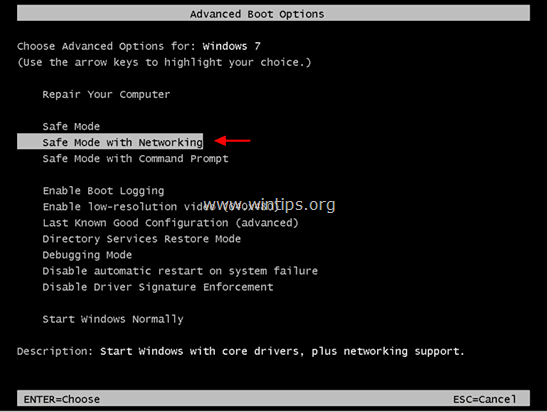
Windows 8 & 8.1 gebruikers:
- Press " Windows ”
 + " R " toetsen om de Ren dialoogvenster. Type " msconfig " en druk op Ga naar .
+ " R " toetsen om de Ren dialoogvenster. Type " msconfig " en druk op Ga naar . 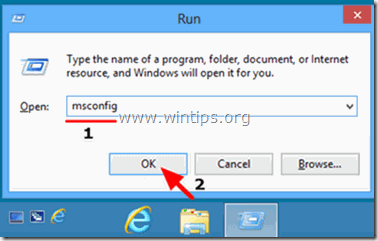 Klik op de Boot en vink " Veilig opstarten " & " Netwerk ”.
Klik op de Boot en vink " Veilig opstarten " & " Netwerk ”. 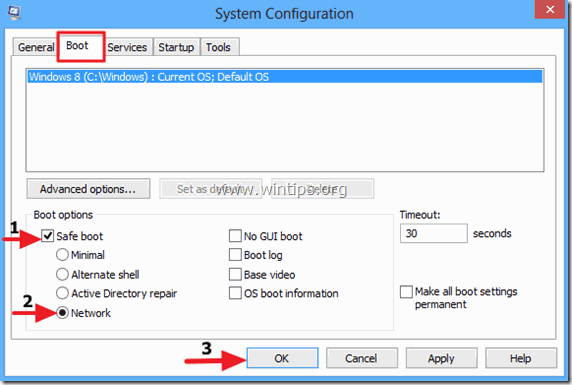 Klik " OK " en Herstart uw computer.
Klik " OK " en Herstart uw computer.
Let op: Om Windows op te starten in " Normale modus " weer, moet u de " Veilig opstarten " instelling volgens dezelfde procedure.
Stap 2. Stop en verwijder Muvic SmartBar processen met RogueKiller.
RogueKiller is een anti-malware programma geschreven en is in staat om generieke malwares en sommige geavanceerde bedreigingen zoals rootkits, rogues, wormen, etc. op te sporen, te stoppen en te verwijderen.
1. Downloaden en red "RogueKiller" op uw computer'* (bijv. uw bureaublad).
Bericht*: Download versie x86 of X64 volgens de versie van uw besturingssysteem. Om de versie van uw besturingssysteem te vinden, " Klik rechts " op uw computerpictogram, kies " Eigenschappen " en kijk naar " Type systeem " sectie
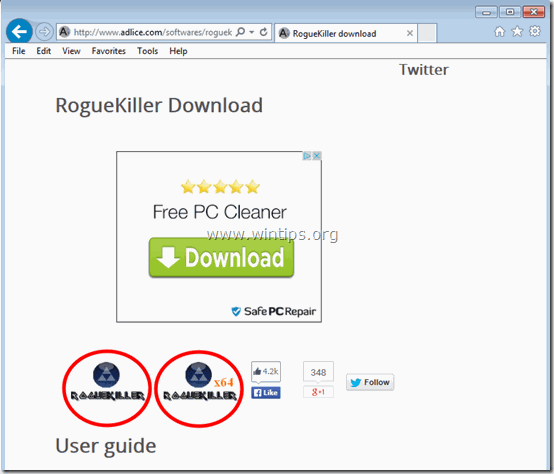
2. Dubbelklik om te rennen RogueKiller.

3. Wacht tot de pre-scan is voltooid en lees dan en " Accepteer "de licentievoorwaarden.
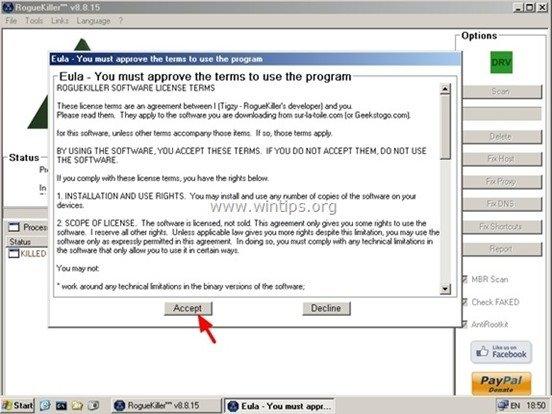
4. Druk op de " Scan " knop om uw computer te scannen op kwaadaardige bedreigingen en schadelijke opstartvermeldingen.
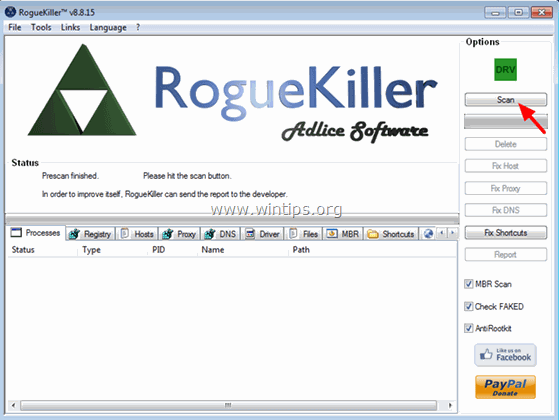
5. Ten slotte, wanneer de volledige scan is voltooid, klikt u op de " Register " tabblad, selecteer alle gevonden schadelijke items en druk vervolgens op de " Verwijder "knop om ze te verwijderen.
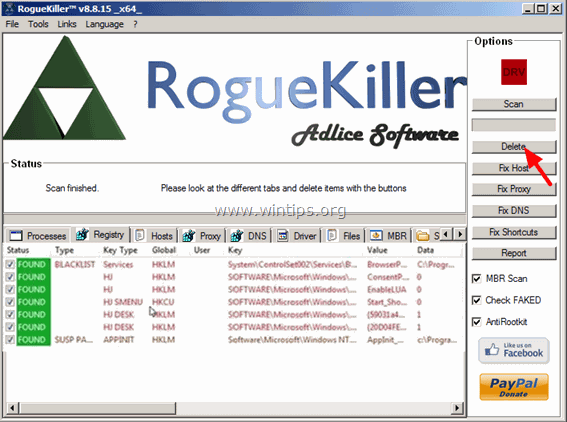
6. Sluiten “ RogueKiller " en ga door naar de volgende stap.
Stap 3. Verwijder "Muvic SmartBar" opstart item met CCleaner.
1. Downloaden en ren CCleaner.
2. Bij "CCleaner". hoofdvenster kiezen " Gereedschap " aan de linkerkant.

3. In " Gereedschap " sectie, kies " Startup ".

4. Kies " Windows " tabblad en dan selecteer en verwijder de volgende kwaadaardige vermelding, als die bestaat:
- Muvic Smartbar

5. Sluit "CCleaner". nut en ga door naar Volgende stap.
Stap 4. Verwijder kwaadaardige software uit uw Configuratiescherm.
1. Ga hiervoor naar:
- Windows 7 & Vista: Start > Configuratiescherm Windows XP: Start > Instellingen > Bedieningspaneel
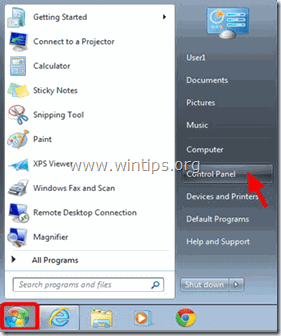
- Windows 8 & 8.1:
- Press " Windows ”
 + " R " toetsen om de Ren dialoogvenster. Type " bedieningspaneel" en druk op Ga naar .
+ " R " toetsen om de Ren dialoogvenster. Type " bedieningspaneel" en druk op Ga naar .
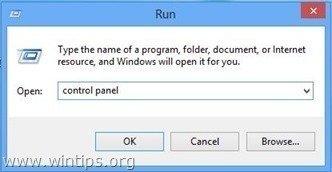
2. Dubbelklik om te openen:
- Programma's toevoegen of verwijderen als u Windows XP heeft Programma's en functies (of " Een programma verwijderen ") als je Windows 8, 7 of Vista hebt.
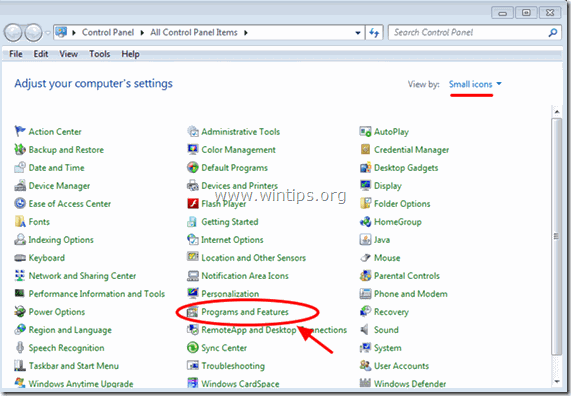
3. Wanneer de programmalijst op uw scherm verschijnt:
3a. Sorteer de weergegeven programma's op Installatiedatum (Geïnstalleerd op) en zoek en Verwijderen (Uninstall) een onbekend programma dat onlangs op uw systeem is geïnstalleerd.
3b. Verwijder ook deze kwaadaardige toepassingen: *
- BeeCoupons Smartbar motor Muvic Smartbar Muvic Smartbar motor SavePass Smartbar Snap.Do
* Bericht: Als u nog steeds de " U heeft onvoldoende toegang om de installatie ongedaan te maken" e rror bericht, tijdens het verwijderen, volg dan deze gids om alle kwaadaardige programma's te verwijderen en ga dan verder met de volgende stappen.
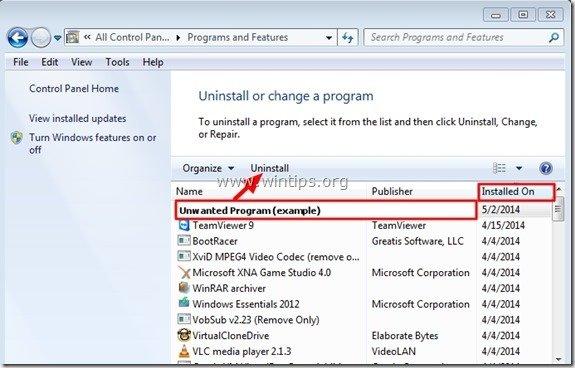
Stap 5: MuvicSmartbar verwijderen met "AdwCleaner".
1. Download en sla "AdwCleaner" op uw bureaublad op.
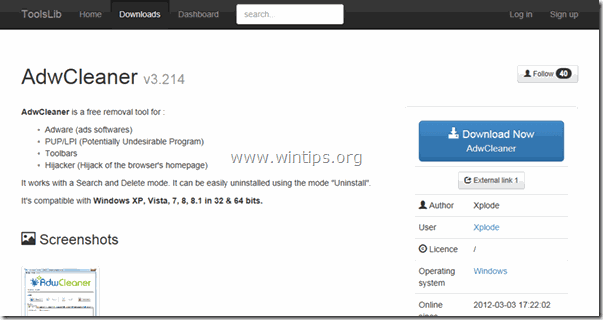
2. Sluit alle openstaande programma's en Dubbele klik om te openen "AdwCleaner" van uw bureaublad.
3. Na aanvaarding van de " Licentieovereenkomst ", druk op de " Scan " knop.
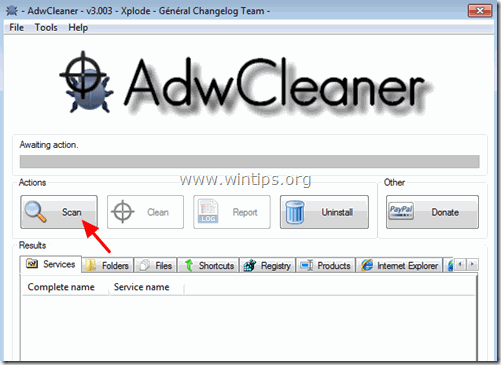
4. Wanneer het scannen is voltooid, drukt u op "Schoon " om alle ongewenste schadelijke ingangen te verwijderen.
4. Press " OK " bij " AdwCleaner - Informatie en druk op " OK "opnieuw om uw computer opnieuw op te starten .
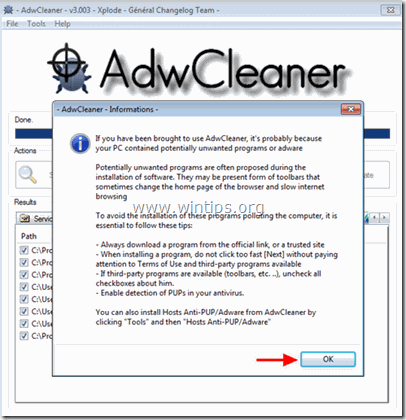
5. Wanneer uw computer opnieuw opstart, Sluit " AdwCleaner " informatie (readme) venster en ga door naar de volgende stap.
Stap 6. Muvic Toolbar verwijderen met Junkware Removal Tool.
1. Downloaden en uitvoeren JRT - Junkware Removal Tool.

2. Druk op een willekeurige toets om het scannen van uw computer te starten met " JRT - Junkware Verwijderingstool ”.
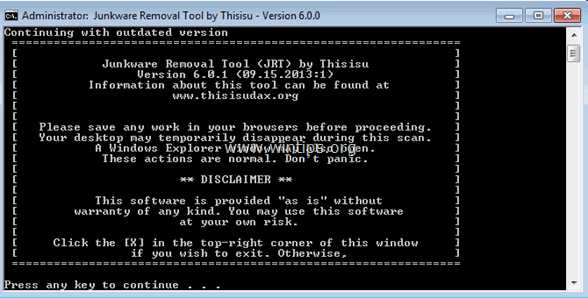
3. Heb geduld totdat JRT je systeem scant en schoonmaakt.
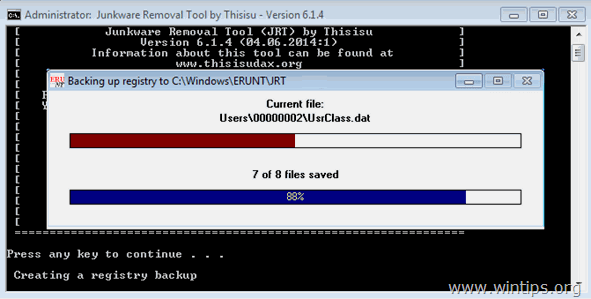
4. Sluit het JRT-logbestand en vervolgens herstart uw computer.
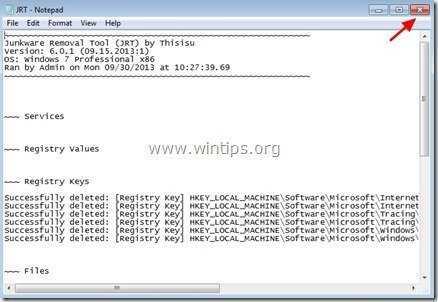
Stap 7. Verwijder Muvic SmartBar Engine met Malwarebytes Anti-Malware Free.
Download en installeer een van de meest betrouwbare GRATIS anti-malware programma's van dit moment om uw computer te reinigen van resterende kwaadaardige bedreigingen. Als u constant beschermd wilt blijven tegen malware bedreigingen, bestaande en toekomstige, raden wij u aan Malwarebytes Anti-Malware Premium te installeren:
MalwarebytesTM Bescherming
Verwijdert Spyware, Adware & Malware.
Begin uw gratis download nu!
Snelle download en installatie instructies:
- Nadat u op de bovenstaande link hebt geklikt, drukt u op de " Start mijn gratis 14-proefperiode " optie om het downloaden te starten.
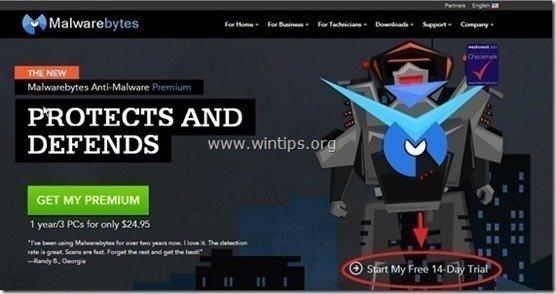
- Om de GRATIS versie van dit geweldige product, de " Gratis proefversie van Malwarebytes Anti-Malware Premium inschakelen " optie in het laatste installatiescherm.
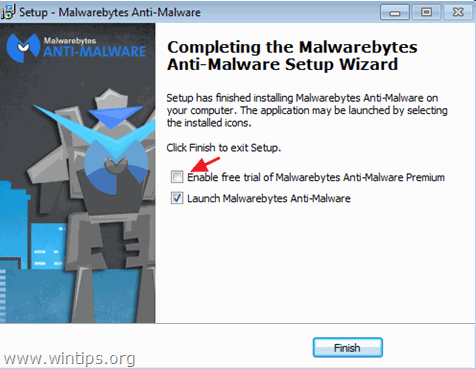
Scan en reinig uw computer met Malwarebytes Anti-Malware.
1. Run " Malwarebytes Anti-Malware" en laat het programma bijwerken naar de laatste versie en kwaadaardige database indien nodig.
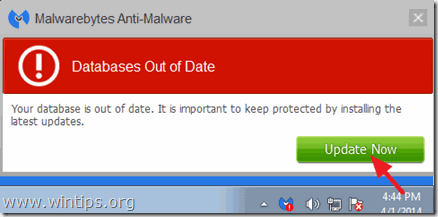
2. Wanneer het updateproces is voltooid, drukt u op de " Nu scannen " knop om te beginnen met het scannen van uw systeem op malware en ongewenste programma's.
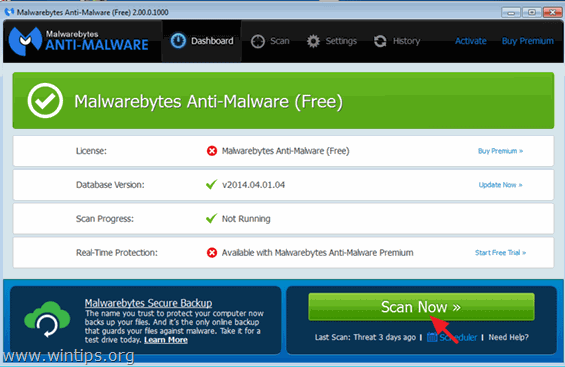
3. Wacht nu tot Malwarebytes Anti-Malware klaar is met het scannen van uw computer op malware.
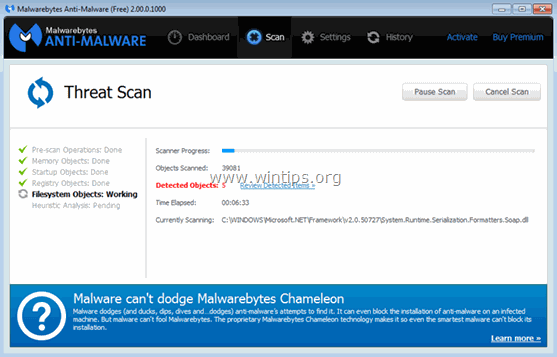
4. Wanneer het scannen is voltooid, drukt u op de " Quarantaine Alle " knop om alle gevonden bedreigingen te verwijderen.
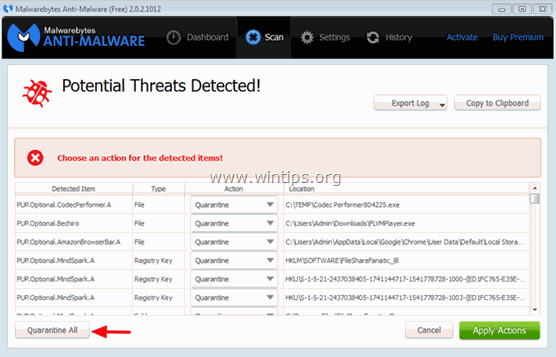
5. Wacht tot Malwarebytes Anti-Malware alle infecties van uw systeem verwijdert en start dan uw computer opnieuw op (indien vereist van het programma) om alle actieve bedreigingen volledig te verwijderen.
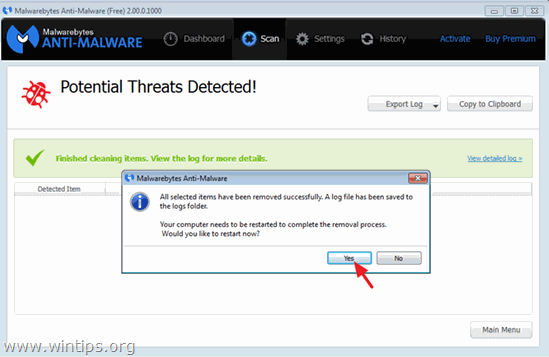
6. Na de herstart van het systeem, voer Malwarebytes' Anti-Malware opnieuw uit om te controleren of er geen andere bedreigingen in uw systeem zitten.
Advies: Om ervoor te zorgen dat uw computer schoon en veilig is, voer een Malwarebytes' Anti-Malware volledige scan uit in Windows " Veilige modus "Gedetailleerde instructies over hoe dat te doen vindt u hier.
Stap 8 - Optioneel - Muvic SmartBar verwijderen uit Internet Explorer, Chrome & Firefox.
Om ervoor te zorgen dat " Muvic SmartBar " infectie volledig is verwijderd uit uw Internet browser, reset uw Internet Browser Instellingen naar hun standaardwaarden.
Internet Explorer, Google Chrome, Mozilla Firefox
Internet Explorer
Verwijder Muvic SmartBar van Internet Explorer
1. Klik in het hoofdmenu van Internet Explorer op: " Gereedschap "  en kies " Internet Opties ".
en kies " Internet Opties ".
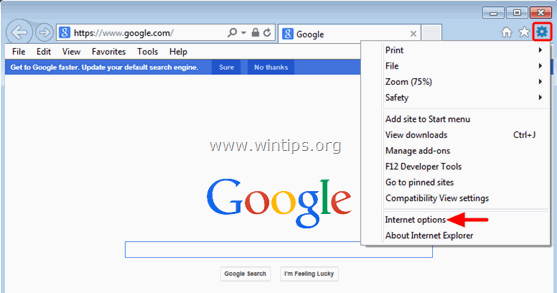
2. Klik op de " Geavanceerd " tabblad.
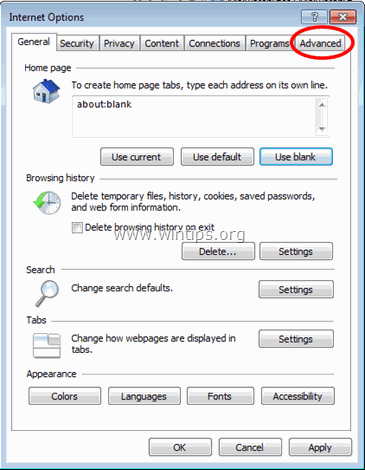
3. Kies " Reset ”.
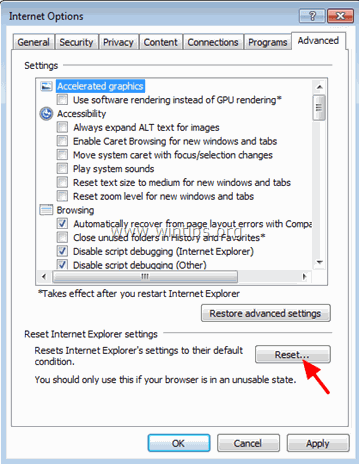
4. Controleer (om in te schakelen) de " Persoonlijke instellingen verwijderen " vakje en kies " Reset ”.
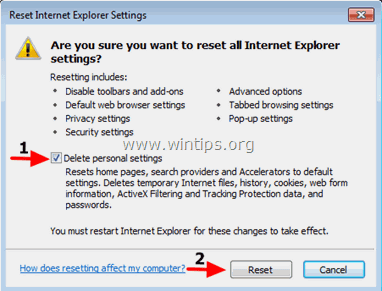
5. Nadat het resetten is voltooid, drukt u op " Sluit " en kies dan " OK " om de opties van Internet Explorer af te sluiten.
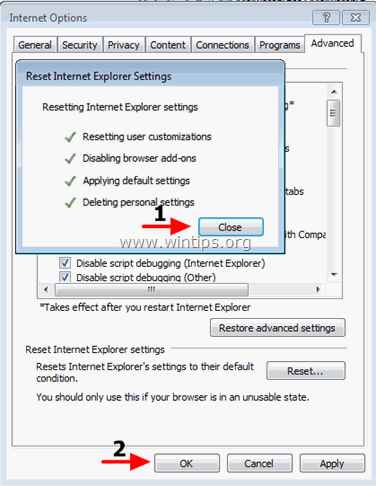
6. Sluiten alle ramen en Herstart Internet Explorer.
Google Chrome
Verwijder Muvic SmartBar Hijacker van Chrome
1. Open Google Chrome en ga naar het menu chrome  en kies " Instellingen ".
en kies " Instellingen ".
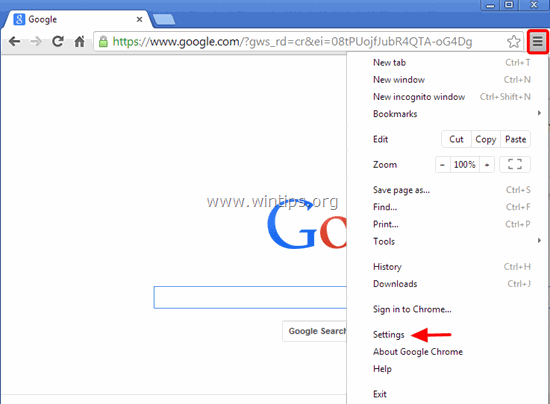
2. Kijk aan het einde van de "Instellingen" opties en druk op de "Toon geavanceerde instellingen " link.
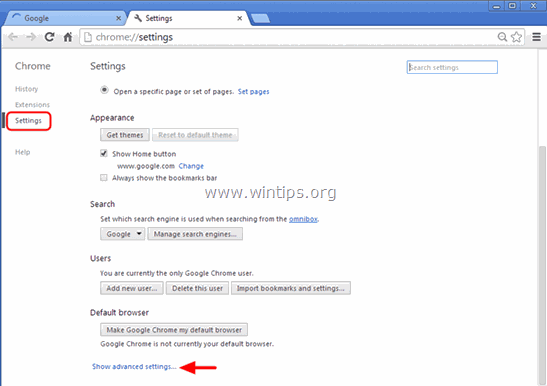
3. Scroll helemaal naar beneden en druk op de " Browserinstellingen opnieuw instellen " knop.
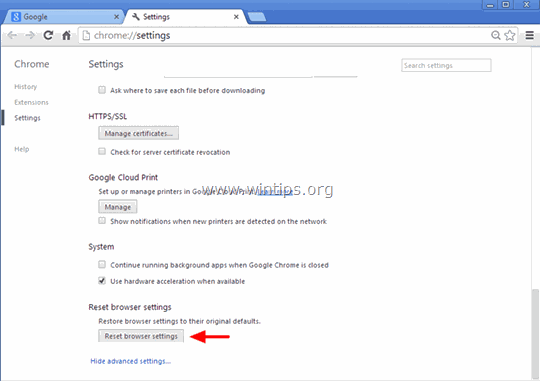
4. Druk op de " Reset " knop opnieuw.
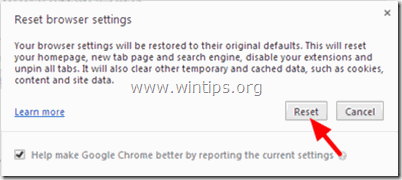
5. Herstart Google Chrome.
Mozilla Firefox
Verwijder Muvic SmartBar van Firefox.
1. Ga in het Firefox-menu naar " Help " > " Informatie over het oplossen van problemen ”.
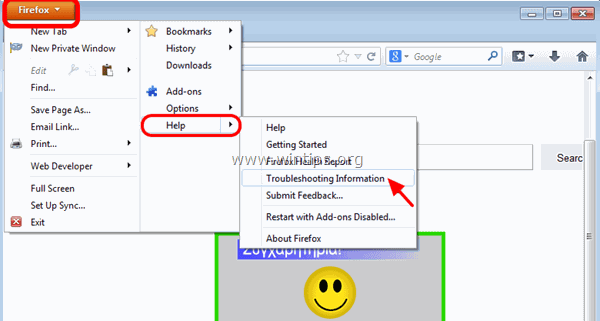
2. In " Informatie over het oplossen van problemen " venster, druk op " Firefox opnieuw instellen " knop om Firefox terugzetten naar de standaardstatus .
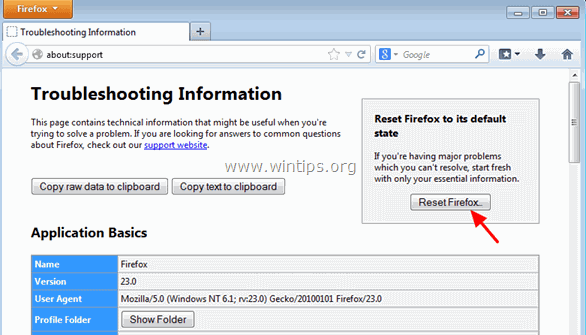
3. Press " Reset Firefox" weer.
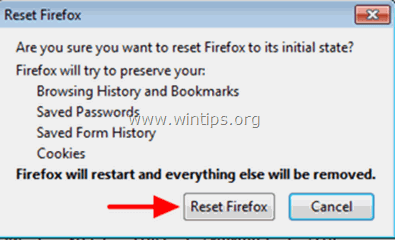
4. Nadat het resetten is voltooid, start Firefox opnieuw op.

Andy Davis
De blog van een systeembeheerder over Windows